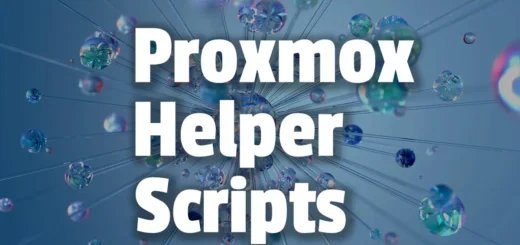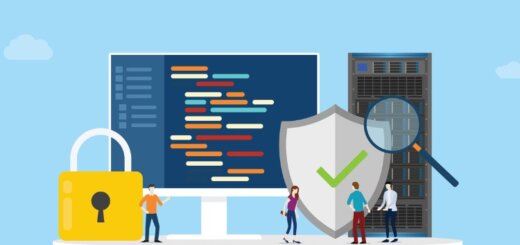Настройка и управление на файлови системи в Linux
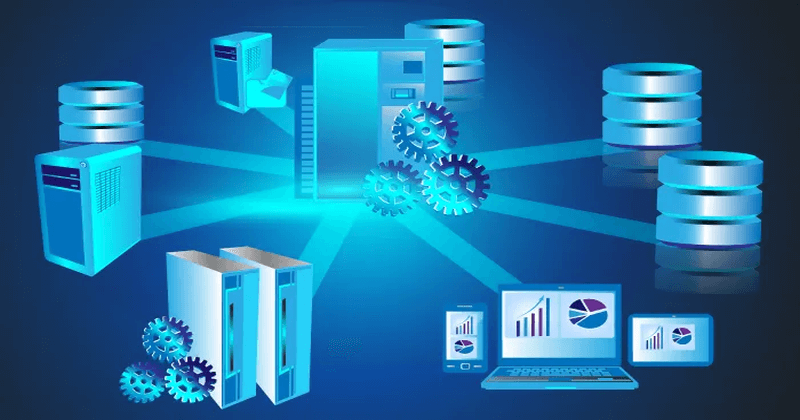
Файловата система е фундаментална част от всяка операционна система. В Linux светът на файловите системи е богат и многообразен. Тази статия ще ви преведе през основните концепции, настройка и управление на файлови системи в Linux. Независимо дали сте начинаещ или опитен системен администратор, тук ще намерите полезна информация.
Linux предлага множество файлови системи с различни предназначения. Всяка има своите предимства и недостатъци. Правилният избор зависи от конкретните нужди на вашата система. Нека започнем нашето пътешествие в света на Linux файловите системи!
Основни концепции за файловите системи 📚
Какво представлява файловата система? 🤔
Файловата система е метод за организиране на данни върху устройство за съхранение. Тя определя как се записват и извличат файловете. Linux поддържа различни типове файлови системи. Някои са създадени специално за Linux, други са заимствани от други ОС.
Основни типове файлови системи в Linux 📋
- Ext4 ⭐ – Най-популярната и стандартна файлова система за повечето Linux дистрибуции. Тя е стабилна и надеждна.
- XFS 📊 – Файлова система с висока производителност, подходяща за големи системи за съхранение.
- Btrfs 🔄 – Модерна файлова система с вградено копиране при запис и снапшоти.
- F2FS 📱 – Оптимизирана за флаш устройства като SSD и eMMC.
- NTFS/FAT32 🖥️ – За съвместимост с Windows системи.
- ZFS 🛡️ – Напреднала файлова система с фокус върху интегритет на данните.
Инструменти за работа с файлови системи 🛠️
Команди за информация 📝
df – Дисково пространство
Командата df показва използваното и свободно пространство на монтираните файлови системи:
$ df -h Filesystem Size Used Avail Use% Mounted on /dev/sda1 20G 5.0G 14G 27% / /dev/sda2 100G 20G 80G 20% /homeФлагът -h показва размерите в човешки четим формат (KB, MB, GB).
fdisk – Управление на дялове
fdisk е мощен инструмент за създаване и управление на дялове:
$ sudo fdisk -l Disk /dev/sda: 120 GB, 120034123776 bytes Device Boot Start End Sectors Size Id Type /dev/sda1 * 2048 41945087 41943040 20G 83 Linux /dev/sda2 41945088 251658239 209713152 100G 83 Linuxlsblk – Списък на блокови устройства
lsblk показва всички блокови устройства и техните връзки:
$ lsblk NAME MAJ:MIN RM SIZE RO TYPE MOUNTPOINT sda 8:0 0 120G 0 disk ├─sda1 8:1 0 20G 0 part / └─sda2 8:2 0 100G 0 part /homeУправление на файлови системи 🔧
mkfs – Създаване на файлова система
Командата mkfs създава нова файлова система на дял:
$ sudo mkfs.ext4 /dev/sdb1 mke2fs 1.45.5 (07-Jan-2020) Creating filesystem with 2621440 4k blocks and 655360 inodes Filesystem UUID: 8a7a6e6b-92e1-4236-8b39-59d3a2758233Можете да създадете различни файлови системи, като промените суфикса:
- mkfs.ext4 – за Ext4
- mkfs.xfs – за XFS
- mkfs.btrfs – за Btrfs
mount/umount – Монтиране и демонтиране
За да използвате файлова система, трябва първо да я монтирате:
$ sudo mount /dev/sdb1 /mnt/data $ df -h /mnt/data Filesystem Size Used Avail Use% Mounted on /dev/sdb1 10G 36M 9.5G 1% /mnt/dataЗа демонтиране:
$ sudo umount /mnt/datafstab – Автоматично монтиране 📌
Файлът /etc/fstab контролира кои файлови системи се монтират автоматично при стартиране:
$ cat /etc/fstab
/etc/fstab
Device Mount point FS type Options Dump Pass
/dev/sda1 / ext4 defaults 0 1
/dev/sda2 /home ext4 defaults 0 2
/dev/sdb1 /mnt/data ext4 defaults 0 2Управление на дялове 🧩
Създаване на дялове
parted – Модерен инструмент за дялове
parted е мощен инструмент, поддържащ GPT таблици:
$ sudo parted /dev/sdc
(parted) mklabel gpt
(parted) mkpart primary ext4 0% 100%
(parted) print
Model: ATA SAMSUNG SSD (scsi)
Disk /dev/sdc: 250GB
Sector size: 512B
Partition Table: gpt
Number Start End Size File system Name Flags
1 1049kB 250GB 250GB ext4 primary
(parted) quitLVM – Logical Volume Manager 📊
LVM добавя гъвкавост при управлението на дисковото пространство. Той позволява динамично преоразмеряване на дяловете.
Създаване на LVM структура:
- Създаване на физически том (PV):
$ sudo pvcreate /dev/sdd Physical volume „/dev/sdd“ successfully created.- Създаване на група томове (VG):
$ sudo vgcreate data_vg /dev/sdd Volume group „data_vg“ successfully created- Създаване на логически том (LV):
$ sudo lvcreate -n data_lv -L 50G data_vg Logical volume „data_lv“ created.- Форматиране и монтиране:
$ sudo mkfs.ext4 /dev/data_vg/data_lv $ sudo mkdir -p /mnt/lvmdata $ sudo mount /dev/data_vg/data_lv /mnt/lvmdataРазширяване на LVM том:
Една от основните предимства на LVM е лесното разширяване:
$ sudo lvextend -L +20G /dev/data_vg/data_lv $ sudo resize2fs /dev/data_vg/data_lvОптимизация и поддръжка на файлови системи 🔍
fsck – Проверка и поправка на файловата система
fsck (file system check) проверява и поправя проблеми:
$ sudo fsck -f /dev/sdb1 fsck from util-linux 2.34 e2fsck 1.45.5 (07-Jan-2020) Pass 1: Checking inodes, blocks, and sizes Pass 2: Checking directory structure Pass 5: Checking group summary information /dev/sdb1: 11/655360 files (0.0% non-contiguous), 36573/2621440 blocksВажно: Никога не изпълнявайте fsck на монтирана файлова система! ⚠️
tune2fs – Настройка на Ext файлови системи
tune2fs позволява промяна на параметрите на ext файлови системи:
$ sudo tune2fs -c 30 /dev/sdb1Тази команда задава максимален брой монтирания (30) преди задължителна проверка.
Задаване на резервирано пространство:
$ sudo tune2fs -m 3 /dev/sdb1Тази команда задава 3% резервирано пространство за root.
Анализ на производителността 📈
iostat – Статистика за I/O
iostat предоставя статистика за входно-изходните операции:
$ iostat -x 2
Linux 5.4.0 (server) 05/16/2025 x86_64 (4 CPU)
avg-cpu: %user %nice %system %iowait %steal %idle
2.56 0.00 1.12 0.33 0.00 95.99
Device r/s w/s rkB/s wkB/s rrqm/s wrqm/s %util
sda 0.42 3.27 5.20 35.12 0.00 0.92 0.51fio – Тестване на производителността
fio е мощен инструмент за бенчмаркинг на файлови системи:
$ fio –name=random-write –ioengine=posixaio –rw=randwrite –bs=4k –size=4g –numjobs=1 –direct=1 –runtime=60 random-write: (g=0): rw=randwrite, bs=(R) 4096B-4096B, (W) 4096B-4096B, (T) 4096B-4096B, ioengine=posixaio, iodepth=1 Starting 1 processСнапшоти и резервни копия 🔒
Btrfs снапшоти
Ако използвате Btrfs, можете да създавате снапшоти:
$ sudo btrfs subvolume snapshot /mnt/data /mnt/data_snapshot Create a snapshot of ‘/mnt/data’ in ‘/mnt/data_snapshot’ZFS снапшоти
ZFS също предлага мощна система за снапшоти:
$ sudo zfs snapshot tank/data@snapshot1 $ sudo zfs list -t snapshot NAME USED AVAIL REFER MOUNTPOINT tank/data@snapshot1 0B – 15GB –rsync – Синхронизиране на файлове 🔄
rsync е ефективен инструмент за създаване на резервни копия:
$ rsync -av –delete /home/user /backup/ sending incremental file list ./ .bashrc .profile Documents/ Documents/report.pdfRAID конфигурации в Linux 🛠️
RAID (Redundant Array of Independent Disks) осигурява по-висока надеждност или производителност.
Софтуерен RAID с mdadm
Създаване на RAID 1 (огледало):
$ sudo mdadm –create /dev/md0 –level=1 –raid-devices=2 /dev/sdb1 /dev/sdc1 mdadm: array /dev/md0 started.Проверка на статуса:
$ cat /proc/mdstat Personalities : [raid1] md0 : active raid1 sdc1[1] sdb1[0] 976759936 blocks super 1.2 [2/2] [UU]Шифроване на файлови системи 🔐
LUKS – Linux Unified Key Setup
Създаване на шифрован дял:
$ sudo cryptsetup luksFormat /dev/sde1
WARNING: This will overwrite data on /dev/sde1 irrevocably.
Are you sure? (Type uppercase yes): YES
Enter passphrase for /dev/sde1:
Verify passphrase:Отваряне и монтиране:
$ sudo cryptsetup luksOpen /dev/sde1 secret_data Enter passphrase for /dev/sde1: $ sudo mkfs.ext4 /dev/mapper/secret_data $ sudo mount /dev/mapper/secret_data /mnt/encryptedЗатваряне:
$ sudo umount /mnt/encrypted $ sudo cryptsetup luksClose secret_dataКвоти за дисково пространство 📏
Квотите контролират колко дисково пространство може да използва всеки потребител.
Настройка на квоти
- Монтирайте файловата система с опции за квоти:
$ sudo mount -o remount,usrquota,grpquota /home- Създайте файлове за квоти:
$ sudo quotacheck -cugm /home- Включете квотите:
$ sudo quotaon -v /home- Задайте квота за потребител:
$ sudo edquota -u usernameСпецифични съвети и добри практики 💡
Избор на правилна файлова система
- За сървъри с големи файлове: XFS е отличен избор.
- За критични данни: ZFS или Btrfs с техните функции за интегритет.
- За SSD устройства: F2FS или Ext4 с nodiscard опция.
- За съвместимост: Ext4 е универсално решение.
Мониторинг на дисковото пространство 📊
Редовно следете свободното пространство:
$ df -h | grep -v tmpfs $ du -sh /var/log/* | sort -hr | head -5Автоматични бекъпи
Настройте cron задача за автоматични резервни копия:
$ crontab -e
Добавете следния ред за ежедневен бекъп в 1:00 сутринта
0 1 * * * rsync -av –delete /home/user /backup/Заключение 🏁
Ефективното управление на файлови системи е основно умение за всеки Linux администратор. Правилният избор на файлова система и редовната поддръжка осигуряват надеждна работа на системата. С инструментите и техниките от тази статия можете да настроите, оптимизирате и поддържате вашите Linux файлови системи.
Не забравяйте да правите редовни резервни копия! Дори най-добрата файлова система не е защитена от хардуерни повреди. Добрите практики за управление на файлови системи включват редовна поддръжка и мониторинг.
Linux предлага богат набор от инструменти за работа с файлови системи. С малко практика тези инструменти ще станат ваши верни помощници в ежедневната работа с Linux системи.
Благодарим ви за прочитането на статията! Ако намерихте информацията за полезна, можете да дарите посредством бутоните по-долу: 🔰 Donate ☕️ Дарете с PayPalDonate 💳 Дарете с Revolut